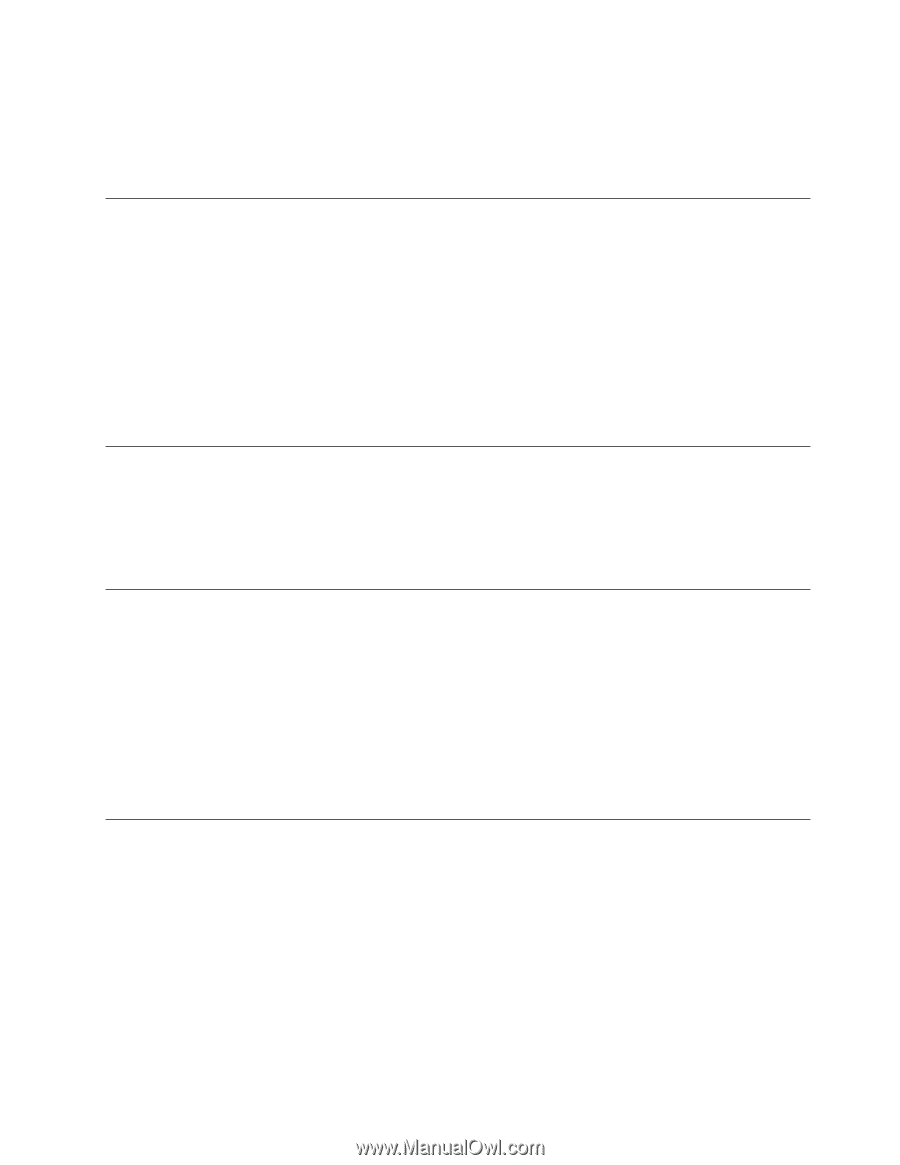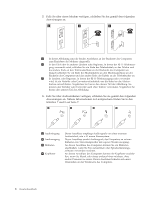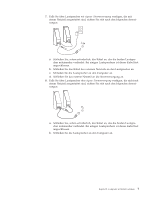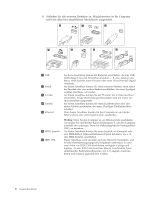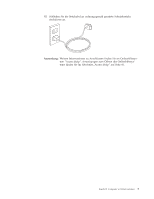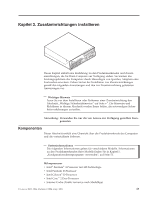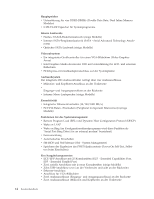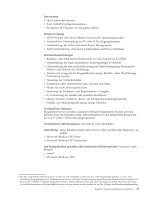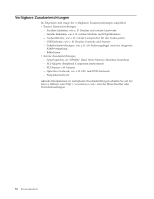Lenovo ThinkCentre M55 (German) User guide - Page 29
Betriebssystem, aktualisieren, Andere, Betriebssysteme, installieren, Antivirensoftware,
 |
View all Lenovo ThinkCentre M55 manuals
Add to My Manuals
Save this manual to your list of manuals |
Page 29 highlights
v Notieren Sie Typ, Modell und Seriennummer Ihres Computers. Sollten Sie Serviceleistungen oder technische Unterstützung in Anspruch nehmen, werden Sie wahrscheinlich nach diesen Daten gefragt. Weitere Informationen finden Sie in den Gewährleistungs- und Sicherheitsinformationen, die im Lieferumfang Ihres Computers enthalten sind. Betriebssystem aktualisieren Microsoft stellt auf der Microsoft-Website ″Windows Update″ Aktualisierungen für die verschiedenen Betriebssysteme zur Verfügung. Die Website erkennt automatisch, welche Windows-Aktualisierungen für Ihren Computer verfügbar sind, und listet nur diese Aktualisierungen auf. Aktualisierungen können Sicherheitskorrekturen, neue Versionen von Windows-Komponenten (z. B. vom Programm ″Media Player″), Korrekturen an anderen Bereichen des Windows-Betriebssystems oder Erweiterungen enthalten. Weitere Informationen zum Aktualisieren des Betriebssystems finden Sie im Onlinehilfesystem ″Access Help″. Anweisungen zum Öffnen des Onlinehilfesystems finden Sie im Abschnitt „Access Help" auf Seite 66. Andere Betriebssysteme installieren Wenn Sie ein eigenes Betriebssystem installieren möchten, befolgen Sie die Anweisungen, die Sie zusammen mit den CDs oder Disketten zu Ihrem Betriebssystem erhalten haben. Denken Sie daran, nach der Installation des Betriebssystems alle Einheitentreiber zu installieren. Mit den Einheitentreibern werden in der Regel Installationsanweisungen bereitgestellt. Antivirensoftware aktualisieren Im Lieferumfang des Computers ist die Software ″Symantec Client Security″ enthalten, die Sie zur Erkennung und Entfernung von Viren verwenden können. Führen Sie die Anwendung ″LiveUpdate″ aus, um die neuesten Aktualisierungen von der Website von Symantec Client Security zu erhalten. LiveUpdate lädt die aktuelle Liste mit Viren herunter, und Symantec Client Security verwendet dann diese neue Liste, wenn der Computer das nächste Mal nach Viren durchsucht wird. Weitere Informationen zum Aktualisieren der Antivirensoftware finden Sie im Onlinehilfesystem ″Access Help″. Anweisungen zum Öffnen des Onlinehilfesystems finden Sie im Abschnitt „Access Help" auf Seite 66. Systemabschluss durchführen Führen Sie stets einen für das Betriebssystem ordnungsgemäßen Systemabschluss durch, bevor Sie den Computer ausschalten. Ein Systemabschluss verhindert den Verlust von nicht gespeicherten Daten und die Beschädigung von Softwareprogrammen. Klicken Sie zum Herunterfahren des Microsoft Windows-Betriebssystems im Startmenü auf die Option Beenden. Wählen Sie im Drop-down-Menü Herunterfahren aus, und klicken Sie auf OK. Kapitel 2. Computer in Betrieb nehmen 11